Poisto Mac Cleanup Pro (Poisto-opas) - Ilmaiset Ohjeet
Mac Cleanup Pro Poisto-ohje
Mikä on Mac Cleanup Pro?
Mac Cleanup Pro on vaarallinen työkalu, jonka pitäisi puhdistaa järjestelmä
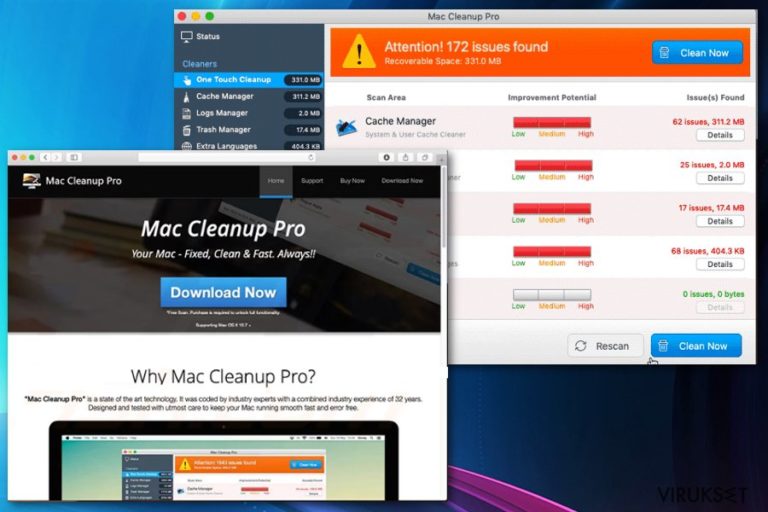
Mac Cleanup Pro on potentiaalisesti ei toivottu sovellus, joka näyttää lailliselta ja kätevältä, vaikka se samalla kerää arkaluontoisia tietoja käyttäjästä. Aivan kuten Advanced Mac Cleaner, Mac Auto Fixer, sekä vastaavat PUPit, tämä työkalu vaikuttaa olevan hyvä Mac OS optimointi ohjelma. Ohjelma on kuitenkin käyttänyt petollisia tekniikoita levitäkseen ympäriinsä ja sitten näyttämään petollisia mainoksia vakuuttaakseen uhrit, että heillä on useita ongelmia tietokoneillaan. Tämä potentiaalisesti ei toivottu ohjelma voi liittyä myös mainosohjelmaan, koska se jatkaa harhaanjohtavat materiaalin toimittamista, jota voidaan pitää myös kaupallisena. Tämän lisäksi, Mac Cleanup pro ohjaa käyttäjien liikenteen yhteistyökumppanien sivuille, joissa on useita tarjouksia sen lisenssin ostamiseen. Sinun ei kannata kuitenkaan koskaan sijoittaa tällaisiin työkaluihin, jos et halua menettää rahojasi.
| Nimi | Mac Cleanup Pro |
|---|---|
| Tyyppi | Potentiaalisesti ei toivottu ohjelma |
| Oireet | Toimittaa kyseenalaisia tarkistustuloksia, promotoi muita epäilyttäviä työkaluja ja sen täyttä versiota |
| Vaikutus | MacOS |
| Levitys | Ohjelmien niputus, petolliset mainokset |
| Poisto | Käytä FortectIntego ohjelmaa järjestelmän puhdistamiseen ja viruksen vahinkojen korjaamiseen |
Vaikka ”Mac Cleanup Pro virus” termi ei ole täysin oikea, niin käyttäjät ovat aktiivisesti käyttäneet sitä kuvaamaan ongelmia tämän ohjelman kanssa. Suurin huolen aihe on sen tunkeileva käytös, joka on kiusannut ihmisiä jo usean kuukauden ajan. Kun se on tunkeutunut kohdetietokoneelle niputuksen avulla, PUP on myös aiheuttanut tuhoa järjestelmässä ja ei ole pyynnön jälkeen poistunut järjestelmästä.
Mac Cleanup Pro pääaktiviteetti luottaa tekaistuihin järjestelmän skannereihin, joita näytetään aina, kun järjestelmä käynnistetään. Tämän lisäksi, sovellus alkaa raportoimaan useista ongelmista ja tarjoaa lisenssin ostamista kaikkien vikojen korjaamiseen. Kaikki nämä skannerit heikentävät aikaasi laitteella ja tekevät tietokoneestasi hitaan.
Voit myös huomata, että Safari, Google Chrome tai Mozilla Firefox selaimet ovat alkaneet näyttämään useita mainoksia, kun selaat nettiä. Tätä promotionaalista materiaalia käytetään promotoimaan tätä työkalua tai vastaavia sovelluksia, joiden pitäisi:
- korjata virheet;
- parantaa tietokoneen nopeutta;
- poistaa mainokset tietokoneeltasi;
- poistaa haittaohjelmat;
- saada PC toimimaan nopeammin.
Tätä listaa käytetään vain asentamaan lisää PUPeja tietokoneellesi. Tämän lisäksi, nämä ohjelmat eivät vain keskeytä sinua tekaistuilla mainoksilla, mutta ne voivat huijata sinut ostamaan niiden hyödyttömän täyden version.
Toinen suuri ongelma Mac Cleanup Pro ja muiden epäilyttävien työkalujen kanssa on yhteys mainostajiin sekä sponsoreihin. Tämä yhteys johtaa tietojen keräämiseen ja niiden jakamiseen kolmansien osapuolien yritysten kanssa. IP-osoitteesi, sijaintisi, selaus historiasi, useimmin vieraillut sivut ja muita online aktiviteettejasi voidaan seurata. Myöhemmin näitä tietoja voidaan käyttää luomaan lisää mainosmateriaalia näytöllesi.
Löytyy tuhansia ohjelmia, jotka näyttävät laillisilta ja hyödyllisiltä, mutta eivät tarjoa mitään hyvää. Ne voivat myös vaikuttaa laitteesi suorituskykyyn, sen nopeuteen, ja jopa turvallisuuteen. Sinun pitää poistaa Mac Cleanup Pro heti, kun huomaat jonkun näistä merkeistä, jotka ilmoittavat PUPin vaikutuksesta koneellasi:
- jatkuvat uudelleenohjaukset kaupallisille sivuille;
- pop-up mainokset, joita tuodaan näytöllesi;
- promotionaalinen materiaali;
- viestejä laitteesi saastumisesta;
- ehdotuksia ostaa Mac Cleanup Pro lisenssiavain.
Mac Cleanup Pro poisto voidaan suorittaa antivirus työkalulla tai manuaalisesti, joka esitellään alla. Myöhemmin voit käyttää ohjelmaa, kuten FortectIntego korjaamaan näiden hiljaisten tartuntojen vahingot. On myös mahdollista, että tartunnan aikaan, ylimääräiset uhat pääsivät koneellesi ja saastuttivat suuren osan järjestelmästä.
Voit helposti poistaa Mac Cleanup Pron järjestelmästä, mutta järjestelmän täysi tarkistus on silti luotettavampi. Useita laajennuksia tai työkaluja pitää poistaa, jos haluat välttää viruksen ilmaantumisen uudelleen. Käytä vain maineikasta antivirusta ja puhdista järjestelmäsi kokonaan.
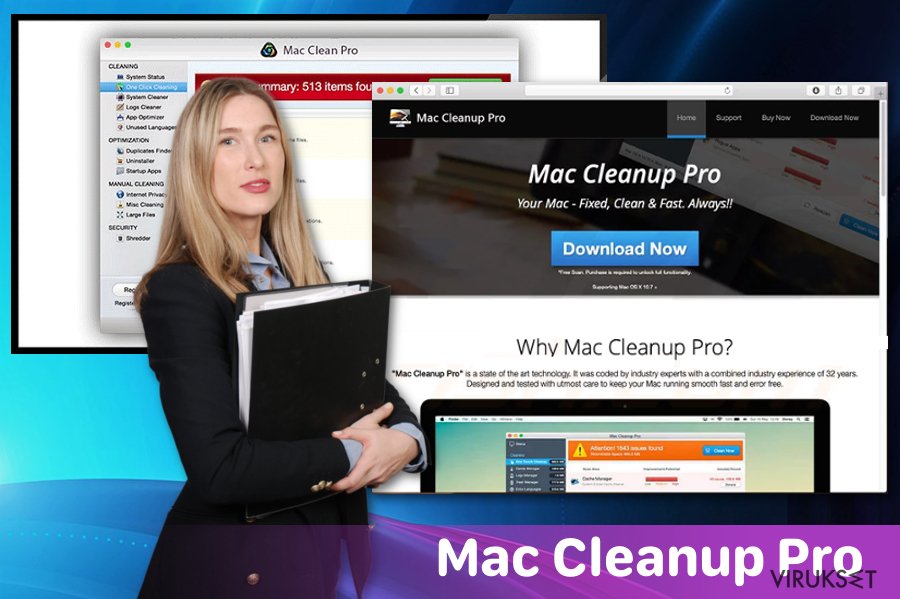
Ohjelmien niputus on petollinen tekniikka, jolla PUPeja levitetään
Useat tekaistut vikaviestit promotoivat tai levittävät vaarallisia järjestelmän optimoijia ja väittävät niiden voivan korjata viruksen vahingot. Nämä työkalut eivät valitettavasti voi korjata tietokoneesi ongelmia. Hiljaiset tunkeilijat, jotka tulevat tietokoneelle ilman lupaa, tekevät vastakkaisen vaikutuksen.
Tutkijoiden mukaan, kaikkein yleisin tapa levittää näitä verkkouhkia on ilmaisohjelma niput, joita levitetään turvattomien asennusten yhteydessä. jos valitset Pika tai Ensisijaisen asennustavan, niin voit saada ylimääräisiä työkaluja ja ohjelmia järjestelmääsi. Tämä on hiljainen tapa, joka vaikuttaa tietokoneesi suorituskykyyn.
Kun valitset Edistyneen tai Kustomoidun asennustavan jokaisen ohjelman asennukseen, niin voit poistaa ei toivotut sovellukset ja asentaa vain työkalut, joita tarvitset. Myös ohjelmien päivitysten saaminen luotettavasta lähteestä auttaa välttämään näitä hiljaisia verkkotartuntoja.
Mac Cleanup Pro poiston jälkeen sinun pitää suorittaa täysi järjestelmän tarkistus
Sinun pitää poistaa Mac Cleanup Pro järjestelmästä, niin pian kuin mahdollista, ja koska tämä on hiljainen tunkeilija ja voi asentaa muita työkaluja, niin sinun kannattaa käyttää maineikkaita työkaluja. Maineikkaat haittaohjelman poistajat voivat parantaa laitteesi suorituskykyä, kun se poistaa ylimääräisiä ohjelmia ja ei toivottuja, hyödyttömiä työkaluja.
Mac Cleanup Pro poisto järjestelmän puhdistamiseen tarkoitetulla työkalulla poistaa useita uhkia ja korjaa ongelmat tietokoneellasi. Järjestelmän kunnollinen tarkistus, meidän alla ehdottamilla työkaluilla, tunnistaa mahdolliset uhat, poistaa ne ja vaikuttaa laitteesi nopeuteen huomattavalla tavalla.
Voit poistaa viruksen vahingot FortectIntego avulla. SpyHunter 5Combo Cleaner ja Malwarebytes ovat suositeltavia löytämään potentiaalisesti ei toivotut ohjelma sekä virukset kaikkine tiedostoineen ja niihin liittyvine rekisterimerkintöineen.
Manuaalinen Mac Cleanup Pro Poisto-ohje
Poista Mac Cleanup Pro Mac OS X järjestelmästä
Poista Mac Cleanup Pro virus ja käytä tietokonettasi jälleen normaalisti:
-
Jos käytössäsi on OS X, klikkaa Go painiketta näytön vasemmassa yläkulmassa ja valitse Applications.

-
Odota kunnes näet Applications kansion ja etsi Mac Cleanup Pro tai muut siellä olevat epäilyttävät ohjelmat. Klikkaa jokaista tällaista merkintää ja valitse Move to Trash.

Nollaa Mozilla Firefox
Poista vaarallinen laajennus:
- Avaa Mozilla Firefox selain ja klikkaa Menu (kolme vaakaviivaa ikkunan oikeassa yläkulmassa).
- Valitse Add-ons.
- Täällä, valitse laajennus, joka liittyy Mac Cleanup Pro ja klikkaa Remove.

Nollaa kotisivu:
- Klikkaa kolmea vaakaviivaa valikon oikeassa yläkulmassa.
- Valitse Options.
- Home vaihtoehdon alla, anna sivu, jonka haluat avautuvan, kun avaat Mozilla Firefox selaimen.
Tyhjennä evästeet ja sivustotiedot:
- Klikkaa Menu ja valitse Options.
- Mene Privacy & Security osioon.
- Selaa alas ja etsi Cookies and Site Data.
- Klikkaa Clear Data…
- Valitse Cookies and Site Data, sekä Cached Web Content ja paina Clear.

Nollaa Mozilla Firefox
Jos Mac Cleanup Pro ei poistunut yllä olevien ohjeiden avulla, niin nollaa Mozilla Firefox:
- Avaa Mozilla Firefox selain ja klikkaa Menu.
- Mene Help osioon ja valitse Troubleshooting Information.

- Give Firefox a tune up osiossa, klikkaa Refresh Firefox…
- Kun pop-up ilmaantuu, niin vahvista toiminto painamalla Refresh Firefox – tämän pitäisi suorittaa Mac Cleanup Pro poisto.

Nollaa Google Chrome
Mac Cleanup Pro voi asentaa ylimääräisiä selaimen ominaisuuksia, nollaa Chrome, jotta voit päästä niistä eroon:
Poista vaaralliset laajennukset Google Chrome selaimelta:
- Avaa Google Chrome, paina Menu (kolme pystypistettä oikeassa yläkulmassa) ja valitse More tools > Extensions.
- Uudelleen avautuvassa ikkunassa näet kaikki asennetut laajennukset. Poista epäilyttävät laajennukset painamalla Remove.

Puhdista välimuisti ja verkkotiedot Chrome selaimelta:
- Paina Menu ja valitse Settings.
- Osiosta Privacy and security, valitse Clear browsing data.
- Valitse Browsing history, Cookies and other site data, sekä Cached images ja files.
- Paina Clear data.

Vaihda kotisivusi:
- Paina menu ja valitse Settings.
- Etsi epäilyttäviä sivustoja On startup osiosta.
- Paina Open a specific or set of pages ja paina kolmea pistettä löytääksesi Remove vaihtoehdon.
Nollaa Google Chrome:
Jos aikaisemmat tavat eivät auttaneet sinua, nollaa Google Chrome poistaaksesi kaikki komponentit:
- Paina Menu ja valitse Settings.
- Osiosta Settings, selaa alas ja paina Advanced.
- Selaa alas ja etsi Reset and clean up osio.
- Paina sitten Restore settings to their original defaults.
- Vahvista painamalla Reset settings viimeistelläksesi poiston.

Nollaa Safari
Puhdista Safari selaimesi, jotta voit jälleen nauttia turvallisesta online ajasta:
Poista ei-toivotut laajennukset Safari selaimelta:
- Paina Safari > Preferences…
- Uudessa ikkunassa, paina Extensions.
- Valitse ei-toivottu laajennus, joka liittyy Mac Cleanup Pro ja valitse Uninstall.

Poista evästeet ja muut sivustotiedot Safari selaimelta:
- Paina Safari > Clear History…
- Avautuvasta valikosta, osiossa Clear, valitse all history.
- Vahvista painamalla Clear History.

Nollaa Safari elleivät yllä mainitut askeleet auttaneet sinua:
- Paina Safari > Preferences…
- Mene Advanced välilehteen.
- Laita ruksi Show Develop menu valikkopalkissa.
- Paina valikkopalkissa Develop, ja valitse Empty Caches.

Kun olet poistanut tämän potentiaalisesti ei toivotun ohjelman (PUP) ja korjannut kaikki nettiselaimesi, me suosittelemme PC järjestelmäsi tarkistamista maineikkaalla haittaohjelman poistajalla. Tämä auttaa sinua poistamaan Mac Cleanup Pro rekisterimerkinnät ja tunnistaa myös vastaavat loiset tai mahdolliset haittaohjelmat tietokoneellasi. Voit käyttää tähän tarkoitukseen meidän arvostamia haittaohjelman poistajia: FortectIntego, SpyHunter 5Combo Cleaner tai Malwarebytes.
Suositeltavaa sinulle
Älä anna hallituksen vakoilla sinua
Hallituksella on useita ongelmia, mitä tulee käyttäjien tietojen seuraamiseen ja asukkaiden vakoiluun, joten sinun kannattaa ottaa tämä huomioon ja oppia lisää hämärien tietojen keräystavoista. Vältä ei-toivottua hallituksen seurantaa tai vakoilua ja ole täysin nimetön internetissä.
Voit valita eri sijainnin, kun menet verkkoon ja käyt käsiksi materiaalin, jota haluat ilman sisältörajoituksia. Voit helposti nauttia riskittömästä internetyhteydestä pelkäämättä hakkerointia, kun käytät Private Internet Access VPN palvelua.
Hallitse tietoja joihin hallitus tai muu toivomaton osapuoli voi päästä käsiksi ja selata nettiä ilman vakoilua. Vaikka et ota osaa laittomiin toimiin tai luotat valitsemiisi palveluihin, alustoihin, epäilet omaa turvallisuuttasi ja teet varotoimia käyttämällä VPN palvelua.
Varmuuskopioi tiedot myöhempää käyttöä varten, haittaohjelmahyökkäyksen varalta
Tietokoneen käyttäjät voivat kärsiä useista menetyksistä verkkotartuntojen takia tai omien virheiden takia. Haittaohjelman luomat ohjelmaongelmat tai suorat tietojen menetykset salauksen takia, voi johtaa ongelmiin laitteellasi tai pysyviin vahinkoihin. Kun sinulla on kunnolliset päivitetyt varmuuskopiot, voit helposti palauttaa ne sellaisen tapahtuman jälkeen ja palata töihin.
On tärkeää luoda päivityksiä varmuuskopioistasi, kun laitteeseen tehdään muutoksia, jotta voit päästä takaisin pisteeseen, jossa työskentelit haittaohjelman tehdessä muutoksia tai ongelmat laitteella aiheuttavat tiedostojen tai suorituskyvyn saastumisen. Luota tällaiseen käytökseen ja tee tietojen varmuuskopioinnista päivittäinen tai viikoittainen tapa.
Kun sinulla on aikaisempi versio jokaisesta tärkeästä dokumentista tai projektista, niin voit välttää turhautumisen ja hajoamiset. Se on kätevää, kun haittaohjelma tapahtuu yllättäen. Käytä Data Recovery Pro järjestelmän palautukseen.


